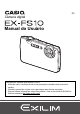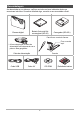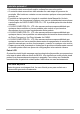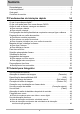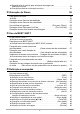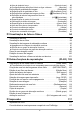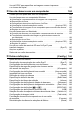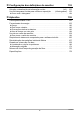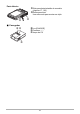Po Câmera digital Manual do Usuário Obrigado por comprar este produto CASIO. • Antes de usá-lo, certifique-se de ler as precauções contidas neste manual do usuário. • Guarde o manual do usuário num lugar seguro para futuras consultas. • Para as últimas informações sobre este produto, visite o site oficial da EXILIM na Web no endereço http://www.exilim.
Desembalagem Ao desembalar a sua câmera, verifique se todos os itens indicados abaixo se encontram incluídos. Se estiver faltando algo, consulte o seu revendedor oficial. Bateria iônica de lítio recarregável (NP-60) Câmera digital Carregador (BC-60L) Para fixar a correia à câmera Fixe a correia aqui. * A forma do plugue do cabo de alimentação varia de acordo com o país ou área geográfica.
Leia isto primeiro! • O conteúdo deste manual está sujeito a alterações sem aviso prévio. • O conteúdo deste manual tem sido revisado em cada etapa do processo de produção. Não hesite em contatar-nos se encontrar qualquer coisa questionável, errónea, etc. • É proibida a cópia parcial ou integral do conteúdo deste Manual do Usuário. Exceto para o seu uso pessoal, qualquer outro uso do conteúdo deste manual sem a autorização da CASIO COMPUTER CO., LTD. é proibido pelas leis dos direitos autoriais.
Sumário Desembalagem . . . . . . . . . . . . . . . . . . . . . . . . . . . . . . . . . . . . . . . . . . . . . Leia isto primeiro! . . . . . . . . . . . . . . . . . . . . . . . . . . . . . . . . . . . . . . . . . . . Guia geral . . . . . . . . . . . . . . . . . . . . . . . . . . . . . . . . . . . . . . . . . . . . . . . . . Conteúdo do monitor . . . . . . . . . . . . . . . . . . . . . . . . . . . . . . . . . . . . . . . . . ... 2 ... 3 ... 9 . .
❚ Especificação do método para armazenar as imagens de obturação contínua . . . . . . . . . . . . . . . . . . . . . . . . . . . . . . . . . . . . . . . . . . . . . . . 52 ❚ Precauções relativas à obturação contínua . . . . . . . . . . . . . . . . . . . . . . . . . . . . 54 ❚❙ Gravação de filmes 55 Para gravar um filme . . . . . . . . . . . . . . . . . . . . . . . . . . . . . . . . . . . . . . . . . . . 55 ❚ Áudio. . . . . . . . . . . . . . . . . . . . . . . . . . . . . . . . . . . . . . . . . . . . . .
❚ Uso da ajuda de ícone . . . . . . . . . . . . . . . . . . . . . . . . . . . .(Ajuda de ícone) . . . 89 ❚ Configuração das definições iniciais ao ligar a câmera . . . . . . . .(Memória) . . . 90 Definições da qualidade da imagem . . . . . . . . . . . . . . . . . . . . (Qualidade) . . 91 ❚ Especificação da qualidade de foto . . . . . . . . . . . . . (T Qualidade (Foto)) . . . 91 ❚ Definições da qualidade da imagem de filme . . . . (» Qualidade (Filme)) . . .
Uso de DPOF para especificar as imagens a serem impressas e o número de cópias . . . . . . . . . . . . . . . . . . . . . . . . . . . . . . . . . . . . . . . . . 120 ❚❙ Uso da câmera com um computador 124 Coisas que você pode fazer com um computador... . . . . . . . . . . . . . . . . . . 124 Uso da câmera com um computador Windows . . . . . . . . . . . . . . . . . . . . . . 125 ❚ ❚ ❚ ❚ ❚ ❚ Visualização e armazenamento de imagens num computador . . . . . . . . . . . . Reprodução de filmes . . . . . . . .
❚❙ Configuração das definições do monitor 153 Ativação e desativação da informação na tela . . . . . . . . . . . . . . . . . .(Inf.) . 153 Uso do histograma na tela para verificar a exposição . . . (+Histrograma) . 153 ❚ Como usar o histograma. . . . . . . . . . . . . . . . . . . . . . . . . . . . . . . . . . . . . . . . . . 154 ❚❙ Apêndice 155 Precauções durante o uso. . . . . . . . . . . . . . . . . . . . . . . . . . . . . . . . . . . . . . 155 Fornecimento de energia. . . . . . . . . . . . . . . . .
Guia geral Os números entre parênteses indicam as páginas onde cada item é explicado. .
Parte Inferior coSlots para bateria/cartão de memória (páginas 17, 163) cpRosca para tripé Use esta rosca para montar um tripé. cp co .
Conteúdo do monitor O monitor usa vários indicadores, ícones e valores para mantê-lo informado sobre o estado da câmera. • As telas de amostra nesta seção têm a finalidade de mostrar as localizações de todos os indicadores e figuras que podem aparecer no monitor nos vários modos. Elas não representam as telas que aparecem realmente na câmera. .
. Gravação de filme 12 3 4 5 6 1Modo de gravação (página 55) 2Gravação de áudio desativada (página 58) 3Capacidade restante da memória de filmes (página 177) 4Tempo de gravação de filme (página 55) 5Gravação de filme em progresso (página 55) 6 Qualidade de filme (filme HD/STD) (páginas 55, 57)/Velocidade de gravação (filme de alta velocidade) (página 58) .
. Reprodução de filme 12 3 4 5 6 7 1Sem dados de áudio disponíveis 2Tipo de arquivo 3Indicador de proteção (página 111) 4Nome de pasta/Nome de arquivo (página 141) 5Tempo de gravação de filme (página 94) 6Qualidade/Velocidade de filme (páginas 55, 57, 58) 9 8 7YouTube (página 61) 8Data/Hora (página 148) 9Indicador do nível da bateria (página 18) .
Fundamentos de iniciação rápida O que é uma câmera digital? Uma câmera digital armazena imagens num cartão de memória, o que permite gravar e apagar imagens um número incontável de vezes. Gravar Apagar Reprodução Você pode usar as imagens gravadas de diversas formas. Armazene imagens no seu computador. Imprima imagens. 14 Anexe as imagens a um e-mail.
O que você pode fazer com a sua câmera CASIO Sua câmera CASIO vem com uma grande seleção de recursos e funções para facilitar a gravação de imagens digitais, incluindo as três principais funções a seguir. Obturação contínua de alta velocidade/Obturação contínua de pré-gravação Agora você pode gravar imagens de alta resolução contínuas a uma velocidade incrível de 30 imagens por segundo.
Antes de usar a câmera, carregue sua bateria. Repare que a bateria de uma câmera recém comprada não se encontra carregada. Realize os passos descritos em “Para carregar a bateria” para carregar a bateria completamente. • Esta câmera requer uma bateria iônica de lítio recarregável CASIO (NP-60) para sua alimentação. Nunca tente usar nenhum outro tipo de bateria. Para carregar a bateria 1.
Outras precauções relativas à carga • Use o carregador (BC-60L) especial para carregar a bateria iônica de lítio (NP-60) especial. Não use nenhum outro tipo de dispositivo carregador. Tentar usar um carregador diferente pode resultar num acidente inesperado. • Uma bateria que ainda está quente pelo uso normal pode não ser carregada totalmente. Dê tempo para que a bateria esfrie antes de tentar carregá-la. • Uma bateria se descarrega ligeiramente mesmo que não esteja colocada na câmera.
3. Feche a tampa do compartimento da bateria. 2 Feche a tampa do compartimento da bateria e, em seguida, deslize o fecho na direção de LOCK. • Para as informações sobre como trocar a bateria, consulte a página 163. 1 Verificação da energia restante da bateria À medida que a energia da bateria é consumida, um indicador do nível da bateria no monitor indica a energia restante como mostrado abaixo.
Configuração das definições básicas na primeira vez que ligar a câmera Na primeira vez que colocar uma bateria na câmera, aparecerá uma tela para configurar as definições do idioma de exibição, data e hora. Deixar de definir a data e a hora corretamente causará a gravação errada dos dados da data e da hora com as imagens. • Uma tela para a seleção do idioma aparecerá no passo 2 do procedimento abaixo se você comprou uma câmera destinada ao mercado japonês.
• Cada país controla a sua diferença horária local e o uso do horário de verão e, portanto, tais dados estão sujeitos a modificações. • Retirar a bateria da câmera muito cedo depois de fazer as definições da hora e da data pela primeira vez pode causar a reposição das definições às suas seleções iniciais de fábrica. Não retire a bateria durante pelo menos 24 horas depois de fazer as definições.
Para colocar um cartão de memória 1. Pressione [ON/OFF] para desligar a câmera e, em seguida, abra a tampa do compartimento da bateria. 1 Deslize o fecho da tampa do compartimento da bateria na direção de OPEN e, em seguida, abra-a como indicado pelas setas na ilustração. 2. 2 Coloque um cartão de memória.
Para formatar (inicializar) um novo cartão de memória Você precisa formatar um cartão de memória novo antes de usá-lo pela primeira vez. 1. Ligue a câmera e pressione [MENU]. 2. Na guia “Config.”, selecione “Formato” e, em seguida, pressione [6]. 3. Use [8] e [2] para selecionar “Formato” e, em seguida, pressione [SET]. • Formatar um cartão de memória que já tenha fotos ou outros aquivos nele apagará o seu conteúdo. Normalmente, você não precisa formatar um cartão de memória de novo.
Maneira de ligar e desligar a câmera Para ligar a câmera Para entrar no modo REC, pressione [ON/OFF] (Alimentação) ou [r] (REC). Para entrar no modo PLAY, pressione [p] (PLAY). A luz posterior se acenderá (verde) momentaneamente e a câmera será ligada. • Pressionar [p] (PLAY) no modo REC comuta a câmera para o modo PLAY.
Para tirar uma foto O seguinte procedimento descreve como tirar uma única foto. Para maiores informações sobre como tirar uma série de fotos (Obturação contínua), consulte a página 47. 1. Pressione [r] (REC) para ligar a câmera. Certifique-se de que R (Automático) esteja exibido. Se não estiver, consulte a página 63. Ícone de automático Monitor Disparador [r] (REC) Capacidade restante da memória de fotos (página 176) 2. Aponte a câmera para o tema. Você pode aplicar zoom à imagem, se quiser.
3. Pressione o disparador até a metade para focar a imagem. Quando a focagem for concluída, a câmera emitirá um bipe, a luz posterior se acenderá em verde, e o quadro de foco mudará para verde. • Se a abertura, velocidade de obturação, sensibilidade ISO ou exposição automática atuais não estiverem corretas, a definição aparecerá em laranja quando você pressionar o disparador até a metade.
Gravação de um filme [0] (Filme) Pressione [0] (Filme) para iniciar a gravação do filme. Pressione [0] (Filme) de novo para interromper a gravação do filme. Consulte as seguintes páginas para maiores detalhes. Filme padrão (Filme STD): página 55 Filme de alta definição (Filme HD): página 57 Filme de alta velocidade (Filme HS): página 58 . Uso da obturação rápida Pressionar o disparador completamente sem esperar a operação do foco automático gravará com a obturação rápida (página 88).
Sujeição adequada da câmera Suas imagens não sairão claras se você mover a câmera ao pressionar o disparador. Ao pressionar o disparador, segure a câmera como mostrado na ilustração abaixo e mantenha-a imóvel pressionando os braços firmemente contra o corpo. Mantendo a câmera imóvel, pressione o disparador e tome cuidado para evitar qualquer movimento durante o disparo do obturador e durante algum momento após o seu disparo.
Visualização de fotos Use o seguinte procedimento para ver fotos no monitor da câmera. • Para as informações sobre como reproduzir filmes, consulte a página 94. • Para as informações sobre as imagens gravadas com a obturação contínua (Obt-C), consulte a página 95. 1. Pressione [p] (PLAY) para entrar no modo PLAY. • Isso exibirá um das fotos armazenadas atualmente na memória. • A informação sobre a foto exibida também é incluída (página 12).
Apagamento de imagens Se a memória ficar cheia, você pode apagar imagens que não precisa mais para criar espaço na memória e gravar mais imagens. • Lembre-se de que a operação de apagamento de um arquivo (imagem) não pode ser desfeita. • Para as informações sobre as imagens gravadas com a obturação contínua (Obt-C), consulte a página 97. Para apagar um único arquivo 1. Pressione [p] (PLAY) para entrar no modo PLAY e, em seguida, pressione [2] ( ). 2.
Precauções ao tirar fotos Operação • Nunca abra a tampa do compartimento da bateria enquanto a luz posterior estiver piscando em verde. Fazer isso pode provocar o armazenamento incorreto da imagem que acabou de gravar, danificar as outras imagens armazenadas na memória, causar um mau funcionamento da câmera, etc. • Se uma luz indesejável estiver brilhando diretamente na objetiva, proteja a objetiva contra a luz com a mão.
Tutorial para fotografar Uso do painel de controle O painel de controle pode ser usado para configurar as definições da câmera. 1. No modo REC, pressione [SET]. 2. Use [8] e [2] para selecionar a definição que deseja alterar. [8] [2] [4] [6] Isso selecionará um dos ícones do painel de controle e exibirá suas definições.
Alteração do tamanho da imagem (Tamanho) . Pixels A imagem de uma câmera digital é composta por pequenos pontos chamados “pixels”. Quanto mais pixels uma imagem tiver, mais detalhes ela terá. Geralmente, no entanto, você se contentará com menos pixels para imprimir uma imagem (tamanho L) através de um serviço de impressão, anexar uma imagem a um e-mail, para ver a imagem num computador, etc. Pixel .
Sugestões para a seleção do tamanho de uma imagem Repare que imagens maiores têm mais pixels e, portanto, elas ocupam mais espaço na memória. Número grande de pixels Mais detalhes, mas ocupa mais espaço na memória. Melhor para fazer impressões de tamanho grande (como tamanho A3). Número pequeno de pixels Menos detalhes, mas ocupa menos espaço na memória. Melhor para enviar imagens por e-mail, etc.
Tamanho da Tamanho de imagem impressão sugerido Descrição (Pixels) e aplicação 9M Impressão A3 (3456x2592) 3:2 Impressão A3 (3456x2304) Bons detalhes para melhor claridade mesmo para imagens cortadas (página 115) do original 16:9 HDTV (3456x1944) 6M Impressão A3 (2816x2112) 4M Impressão A4 (2304x1728) Bons detalhes 2M Impressão 3,5"x5" (1600x1200) Melhor quando preservar a capacidade da memória é relativamente mais importante do que a qualidade da imagem.
Especificação da sensibilidade ISO (ISO) A sensibilidade ISO é uma medição da sensibilidade à luz. 1. No modo REC, pressione [SET]. 2. Use [8] e [2] para selecionar a segunda opção a partir da parte superior do painel de controle (Sensibilidade ISO). 3. Use [4] e [6] para selecionar a definição desejada e, em seguida, pressione [SET]. AUTO Ajusta a sensibilidade automaticamente de acordo com as condições.
3. Use [4] e [6] para selecionar a condição de fotografia desejada e, em seguida, pressione [SET]. ‡ Bal. branco automát. Configura a câmera para ajustar o balanço do branco automaticamente. ¤ Luz do dia Para fotografar ao ar livre num dia claro. ' Nublado Para fotografar ao ar livre num dia chuvoso e nublado, na sombra, etc. “ Sombra Para fotografar num dia claro na sombra de árvores ou prédios. † Fluorescente Para fotografar sob iluminação fluorescente branca ou de branco do dia branco do dia.
Correção do brilho da imagem (Desloc. EV) Você pode ajustar manualmente o valor de exposição (Valor EV) de uma imagem antes de fotografá-la. • Intervalo de compensação da exposição: –2,0 EV a +2,0 EV • Unidade: 1/3 EV 1. No modo REC, pressione [SET]. 2. Use [8] e [2] para selecionar a quarta opção a partir da parte superior do painel de controle (Desloc. EV). 3. Use [4] e [6] para ajustar o valor de compensação da exposição. [6]: Aumenta o valor EV.
Gravação com visualização em câmera lenta Ao pressionar [SLOW] (Câmera lenta), a câmera começará a pré-gravar as imagens continuamente em um báfer e reproduzirá as mesmas em câmera lenta. Até três segundos de imagens pré-gravadas ficam no báfer. Pressionar o disparador até o fundo armazenará a imagem pré-gravada que estiver exibida atualmente. Você pode especificar uma das oito velocidades de reprodução para as imagens pré-gravadas. [SLOW] (Câmera lenta) .
. Para fotografar com visualização em câmera lenta 1. Aponte a câmera para o tema. 2. Pressione [SLOW] (Câmera lenta). Isso iniciará a reprodução em câmera lenta das imagens pré-gravadas no monitor da câmera. • Você pode usar [4] e [6] para alterar a velocidade de reprodução enquanto a reprodução em câmera lenta estiver em progresso. 3. Quando a imagem pré-gravada que deseja armazenar estiver exibida, pressione o disparador.
Uso da correção de retardo (Correção retardo) A função de correção de retardo permite-lhe corregir o tempo de retardo desde o ponto que decide fotografar até o ponto que que leva para a liberação real do obturador. Esta função não acelera a liberação do obturador, mas sim, pré-grava as imagens quando o disparador é pressionado até a metade e armazena o que ocorreu ligeiramente antes da pressão do disparador. 1. No modo REC, pressione [SET]. 2.
• A correção de retardo não será realizada se você pressionar o disparador até o fundo sem pressioná-lo primeiro até a metade. • Se a definição do tamanho da imagem da câmera for 9 M, 3:2 ou 16:9 quando fotogravar com a correção de retardo, o tamanho da imagem resultante será 6 M. • O intervalo de fotografia da correção de retardo é mais estreito do que do modo de foto simples. • O tempo de correção de retardo que você deve selecionar depende de uma grande variedade de fatores.
Uso do flash (Flash) 1. No modo REC, pressione [2] ( ) uma vez. 2. Use [4] e [6] para selecionar a definição de flash desejada e, em seguida, pressione [SET]. 3. Flash [2] ( ) > Flash automático O flash dispara automaticamente de acordo com as condições de exposição (quantidade de luz e brilho). ? Flash desativado O flash não dispara. < Flash ativado O flash dispara sempre.
• Tome cuidado para não obstruir o flash com os dedos e a correia. • O efeito desejado pode não ser obtido quando o tema está muito afastado ou muito próximo. • O tempo de carga do flash (página 180) depende das condições de operação (condição da bateria, temperatura ambiente, etc.). • Fotografar com o flash desligado quando a iluminação estiver escura provoca uma velocidade de obturação lenta, o que pode provocar um borrão da imagem devido ao movimento da câmera.
Alteração do estilo da data/hora do painel de controle 1. No modo REC, pressione [SET]. 2. Use [8] e [2] para selecionar a primeira opção a partir da parte inferior do painel de controle (Data/Hora). Você pode usar [4] e [6] para selecionar a exibição da data ou hora. • Você pode selecionar um dos dois estilos de exibição disponíveis (página 148) para a data: Mês/Dia ou Dia/Mês. • A hora é exibida usando o formato de 24 horas.
• Quanto mais alto for o fator do zoom digital, mais grosseira será a imagem gravada. Repare que a câmera também tem uma função que lhe permite gravar usando o zoom digital sem deterioração da imagem (página 46). • O uso de um tripé é recomendado para evitar o borrão da imagem devido ao movimento da câmera ao fotografar com telefoto. • Realizar uma operação com o zoom altera a abertura da objetiva. • Tanto o zoom ótimo como o zoom digital são desativados durante a gravação de filme de alta velocidade.
Zoom digital indeteriorado Alcance da qualidade da imagem deteriorada Alcance da qualidade da imagem não deteriorada 1X 3X a 16,2X Ponto de mudança entre zoom ótico e digital * Ponto de zoom ótico 3X 12,0X a 47,8X Indicador do zoom (Indica o zoom atual.) Ponto de deterioração • O ponto de deterioração depende da Tamanho Fator de Ponto de definição atual do tamanho da imagem da zoom deterio(página 32).
Uso da obturação contínua Pressionar Ç (Obturação contínua) alterna entre o modo de obturação contínua e o modo de foto simples (página 24). Ç (Obturação contínua) Uso da obturação contínua de velocidade normal Com a obturação contínua de velocidade normal (Cont. vel. normal), você pode tirar uma série de fotos a uma velocidade de aproximadamente uma imagem por segundo, contanto que haja memória disponível para o armazenamento das imagens. 1. No modo REC, pressione [MENU]. 2.
Uso da obturação contínua de alta velocidade e da obturação contínua de pré-gravação Com a obturação contínua de alta velocidade, você pode configurar a câmera para fotografar a uma velocidade de 3, 5, 10, 15 ou 30 imagens por segundo, contanto que mantenha o disparador pressionado e que haja memória disponível para armazenar as imagens. Com a obturação contínua de pré-gravação, pressionar o disparador até a metade inicia a pré-gravação contínua de imagens num báfer temporário.
• Você pode configurar o modo de forma que até 25 imagens sejam pré-gravadas no báfer até que você pressione o disparador completamente. • O número mínimo de imagens do báfer pré-gravadas que você pode especificar é três. O tempo de gravação total depende da definição atual de fotogramas por segundo (fps) para a obturação contínua. • Especificar zero para o número de imagens pré-gravadas desativa a obturação contínua de pré-gravação e só realiza a obturação contínua de alta velocidade (sem pré-gravação).
9. Use [8] e [2] para selecionar a sexta opção a partir da parte superior do painel de controle (Fotos obt. cont. máx.). 10. Use [4] e [6] para selecionar o número máximo de fotos para cada operação de obturação contínua e, em seguida, pressione [SET]. 11. Use [8] e [2] para selecionar a sétima opção a partir da parte superior do painel de controle (Fotos obt. cont. pré-grav.). 12. Use [4] e [6] para especificar quantas das 30 imagens e a duração que as imagens devem ser pré-gravadas no báfer.
14. Pressione o disparador até a metade. Isso fará que a câmera comece a pré-gravar imagens. • A câmera não emitirá um som de obturação quando você pressionar o disparador até a metade enquanto a obturação contínua pré-gravação estiver selecionada. 15. Quando estiver pronto para fotografar, pressione o disparador o resto até o fundo. Isso gravará as imagens no báfer de pré-gravação e iniciará a gravação de novas imagens em tempo real.
Especificação do método para armazenar as imagens de obturação contínua Use o procedimento abaixo para especificar como as imagens devem ser armazenadas após a operação de obturação contínua de alta velocidade. 1. No modo REC, pressione [MENU]. 2. Use [4] e [6] para selecionar a guia “REC”. 3. Use [8] e [2] para selecionar “Salvar obt-cont” e, em seguida, pressione [6]. 4. Use [8] e [2] para alterar a definição.
Selec. salvar Após a conclusão da gravação de obturação contínua, as imagens tiradas são reproduzidas numa velocidade lenta de forma que você possa selecionar as imagens que deseja armazenar. • Ao gravar com a obturação contínua de pré-gravação, a primeira imagem armazenada ao pressionar o obturador até o fundo é indicada por uma marca “S” e, assim, você pode saber onde a operação de obturação contínua começou.
Precauções relativas à obturação contínua • Se não houver capacidade suficiente disponível no cartão de memória, você não poderá gravar o número de imagens de obturação contínua indicado no monitor. Certifique-se de que o seu cartão de memória tenha capacidade restante suficiente antes de fotografar com a obturação contínua. • Com a obturação contínua, a exposição e o foco para a primeira imagem também são aplicados para as imagens sucessivas.
Gravação de filmes Para gravar um filme O seguinte procedimento explica como gravar um filme normal (STD). Consulte as páginas indicadas abaixo para maiores informações sobre os filmes. Filme de alta definição (filme HD): página 57 Filme de alta velocidade (filme HS): página 58 1. [0] (Filme) No modo REC, ajuste o interruptor de modo de filme para ³ (HD/STD). Interruptor do modo de filme 2. Pressione [MENU]. 3. Use [4] e [6] para selecionar a guia “Qualidade”. 4.
Filmagem com BEST SHOT Com BEST SHOT (página 63), você pode selecionar a cena de amostra que se ajusta ao tipo de filme que está tentando filmar e a câmera alterará sua configuração em conformidade, para obter belos filmes sempre. Selecionar a cena BEST SHOT “Verde Natural”, por exemplo, gravará imagens com árvores e gramados verdes vívidos.
• Gastar muito tempo usando a gravação de filme fará que a câmera fique ligeiramente quente ao toque. Isso, entretanto, é normal e não indica um mau funcionamento. • O uso de certos tipos de cartões de memória pode reduzir a velocidade de transferência e aumentar o tempo que leva para gravar dados de filme, o que pode causar a perda de fotogramas de filme. O indicador “0REC” no monitor muda para amarelo para indicar que os fotogramas estão sendo perdidos.
Gravação de um filme de alta velocidade Esta câmera suporta a gravação de filmes de alta velocidade a uma velocidade máxima de 1000 fps. A razão de aspecto dos filmes gravados com este modo depende da taxa de fotogramas (velocidade de gravação). • O áudio não é gravado neste modo. 1. No modo REC, ajuste o interruptor de modo de filme para © (HS). 2. Pressione [MENU]. 3. Use [4] e [6] para selecionar a guia “Qualidade”. 4. Use [8] e [2] para selecionar “HS » Vel.” e, em seguida, pressione [6]. 5.
• Quanto mais alta a taxa de fotogramas (velocidade), maior será a iluminação necessária para a gravação. Ao gravar um filme de alta velocidade, grave em um ambiente bem iluminado. • Ao gravar certos tipos de filmes, a imagem que aparece no monitor pode ser menor do que a normal. Ao gravar um filme de alta velocidade, aparecem bandas pretas ao longo das partes superior, inferior, esquerda e direita da tela.
. Para configurar a câmera para gravar com filme pré-gravado 1. No modo REC, selecione o modo de filme que deseja usar ajustando o interruptor do modo de filme para ³ (HD/STD) ou © (HS). 2. Pressione [BS]. 3. Use [8], [2], [4] e [6] para selecionar a cena “Pré-grav. (Filme)” e, em seguida, pressione [SET]. Isso faz que ‰ apareça no monitor, indicando que a câmera está pré-gravando em seu báfer. . Para gravar um filme pré-gravado 1.
Gravação de um filme para YouTube (For YouTube) A cena “For YouTube” grava filmes num formato que é ótimo para carregar no site de filmes YouTube, que é operado pela YouTube, LLC. “For YouTube” pode ser usado para gravar um filme padrão (STD), um filme de alta definição (HD) ou um filme de alta velocidade (HS). 1. No modo REC, ajuste o interruptor do modo de filme para ³ (HD/STD) ou © (HS). Selecione o modo de filme que deseja usar. 2. Pressione [BS]. 3.
Gravação de uma foto durante uma filmagem 1. Pressione o disparador enquanto um filme estiver sendo gravado. A gravação do filme continua após a gravação da foto. Número de fotos graváveis • Você pode tirar até 10 fotos por filme. O número de fotos também é limitado pela quantidade de espaço livre disponível no cartão de memória. • Repare que o flash não pode ser usado ao tirar uma foto num filme.
Uso de BEST SHOT O que é BEST SHOT? A função BEST SHOT oferece uma coleção de “cenas” de amostra que mostram uma grande variedade de tipos de condições de gravação. Quando você precisar alterar a configuração da câmera, simplesmente encontre a cena que se adapta melhor ao que estiver tentando conseguir, e a câmera será configurada automaticamente para isso. Isso ajuda a minimizar a probabilidade de imagens fracassadas em virtude de definições inadequadas da exposição e velocidade de obturação.
3. Pressione [SET] para configurar a câmera com as definições para a cena selecionada atualmente. Isso retornará a câmera ao modo REC. • As definições da cena selecionadas permanecem em efeito até que você selecione uma cena diferente. • Para selecionar uma cena BEST SHOT diferente, repita o procedimento acima a partir do passo 1. 4. Pressione o disparador (se estiver fotografando) ou [0] (se estiver filmando). .
. Precauções relativas à função BEST SHOT • As imagens das cenas BEST SHOT não foram gravadas com esta câmera. • As imagens gravadas com uma cena BEST SHOT podem não produzir exatamente os resultados esperados devido às condições de fotografia e outros fatores. • Você pode alterar as definições da câmera que são feitas após a seleção de uma cena BEST SHOT. Repare, entretanto, que as definições BEST SHOT retornarão às suas predefinições quando você selecionar uma outra cena BEST SHOT ou desligar a câmera.
Criação das suas configurações BEST SHOT pessoais Você pode armazenar até 999 configurações da câmera como cenas BEST SHOT do usuário para uma chamada instantânea quando quiser. 1. No menu de cenas BEST SHOT, selecione a cena denominada “BEST SHOT” (Registrar cena do usuário). 2. Use [4] e [6] para selecionar a configuração de foto que deseja armazenar. 3. Use [8] e [2] para selecionar “Salvar” e, em seguida, pressione [SET].
Fotografia com a cena noturna de alta velocidade (Cena noturna de alta velocidade) Com a cena noturna de alta velocidade, a câmera detecta automaticamente se está sendo segurada manualmente ou num tripé. Quando você pressionar o disparador, a câmera gravará uma série de imagens e as combinará de forma a minimizar o borrão de imagem devido a condições de pouca luz.
Gravação com a anti-vibração de alta velocidade (Anti-vibração de alta velocidade) Ao pressionar o disparador com a anti-vibração de alta velocidade ativada, a câmera grava imagens múltiplas e combina-as automaticamente de uma maneira que produza uma imagem final com um borrão mínimo. Você pode gravar com esta função para minimizar os efeitos do movimento da câmera se a gravação com a antivibração ótica não produzir os resultados desejados. 1.
Isolamento de temas em movimento (Imagem em movimento múltiplo) Uma imagem em movimento múltiplo pode ser usada para isolar um tema em movimento dentro de uma série de imagens múltiplas, e colocar as imagens contra um fundo imóvel. Use um tripé ou algum outro meio para garantir que a câmera não se mova ou vibre ao fotografar com imagem em movimento múltiplo. Procedimento básico de imagem em movimento múltiplo 1. Pressione [BS] e, em seguida, selecione a “Imagem em movimento múltiplo”. 2.
• Esta cena BEST SHOT só armazena uma imagem simples final. • Para cancelar esta cena BEST SHOT e entrar no modo de obturação contínua, pressione Ç (Obturação contínua). • Gravar com esta cena BEST SHOT reduz o alcance de gravação. • A fotografia com “Imagem em movimento múltiplo” assume que o tema está se movendo e mudando de posição. Tentar usar esta função para fotografar um tema que esteja em movimento na mesma localização (tal como a jogada com um taco de golfe ou com um bastão de beisebol, etc.
Fotografia com prioridade sobre os rostos dos temas (Melhor seleção alta vel.) Com a melhor seleção de alta velocidade, a câmara grava automaticamente uma série de imagens e seleciona a melhor, com base na falta de clareza, sorrisos e olhos abertos dos rostos. 1. Pressione [BS] e, em seguida, selecione a cena “Melhor seleção alta vel.”. 2. Pressione o disparador para gravar. • Isso fará que a mensagem “Ocupado... Espere...” apareça. Não mova a câmera enquanto esta mensagem estiver exibida.
Gravação de uma imagem de acordo com o movimento do tema (Obt-cont ao sair do quadro/Obt-cont ao entrar no quadro) Você pode usar estas funções para gravar uma imagem automaticamente toda vez que um tema entrar ou sair de um quadro no monitor. Você também pode configurar a câmera para gravar imagens do que aconteceu imediatamente antes ou após o movimento do tema. Obt-cont ao sair do quadro Grava automaticamente o que aconteceu imediatamente antes ou após a saída do tema de um quadro no monitor.
7. Use [4] e [6] para selecionar a velocidade de obturação contínua (Obt-cont) desejada e, em seguida, pressione [SET]. Velocidade de obturação contínua AUTO A câmera mede os níveis de luz e configura a definição da velocidade mais alta possível de obturação contínua automaticamente. 3 a 30 fps Permite a especificação do número de imagens de obturação contínua gravadas por segundo.
13. Use [8] e [2] para selecionar a segunda opção a partir da parte inferior do painel de controle (Sensib. disparo). 14. Use [4] e [6] para selecionar a sensibilidade do movimento do tema e, em seguida, pressione [SET]. • Você pode selecionar qualquer um dos três níveis de sensibilidade disponíveis: “Alto”, “Normal” ou “Baixo”.
4. A gravação de imagens continuará até o fim do tempo de gravação. • Enquanto a câmera estiver no modo de prontidão de gravação de obturação contínua ao sair do quadro, você pode cancelar o modo de prontidão pressionando o disparador até o fundo. Logo, você poderá gravar as imagens normalmente. • Para interromper uma operação de gravação em tempo real em progresso, pressione [SET]. 5. Armazene as imagens de obturação contínua (página 52). .
4. A gravação de imagens continuará até o fim do tempo de gravação. • Enquanto a câmera estiver no modo de prontidão de gravação de obturação contínua ao entrar no quadro, você pode cancelar o modo de prontidão pressionando o disparador até o fundo. Logo, você poderá gravar as imagens normalmente. • Para interromper uma operação de gravação em tempo real em progresso, pressione [SET]. 5. Armazene as imagens de obturação contínua (página 52).
Definições avançadas Você pode usar as operações de menu a seguir para configurar várias definições da câmera. Uso dos menus na tela . Exemplo de operação na tela de menu Pressione [MENU] para exibir a tela de menu. • Os conteúdos do menu são diferentes no modo REC e modo PLAY. Exemplo: Menu do modo REC [8] [2] [4] [6] [MENU] [SET] Botões de operação da tela do menu [4] [6] Seleciona as guias. [6] também é usado para exibir as opções disponíveis para uma definição.
3. Use [8] e [2] para selecionar o item desejado e, em seguida, pressione [6]. 4. Use [8] e [2] para alterar a definição. 5. Quando a definição estiver como quiser, pressione [SET]. • Pressionar [4] registra a definição Exemplo: Quando “Dispar. auto” é selecionado na guia “REC”. Guias selecionada e devolve o menu.
Definições do modo REC (REC) Seleção de um modo de foco (Foco) Procedimento [r] (REC) * [MENU] * Guia REC * Foco Definições Tipo de gravação Modo de foco Foto Alcance aproximado do foco*1 Filmes Foto Filmes Q Foco automático Gravação geral Automático Aproximadamente 40 cm ao 9 (infinito) ´ Macro Close-up Automático Aproximadamente 10 cm a 50 cm E Pan Focus Gravação com um alcance do foco relativamente amplo Ponto focal fixo Distância fixa*2 ) Infinito Paisagens e outros temas distantes
Para focar com foco manual 1. Componha a imagem no monitor de forma que o tema que deseja focar esteja dentro do quadro amarelo. 2. Olhando a imagem no monitor, use [4] e [6] para ajustar o foco. • Neste ponto, a imagem que está dentro do quadro aumentará para encher a tela do monitor, o que ajuda a focagem. Se você não realizar nenhuma operação dentro de dois segundos enquanto a imagem aumentada estiver exibida, a tela do passo 1 reaparecerá.
Uso do bloqueio do foco Tema a ser focado O “bloqueio do foco” é uma técnica que você pode usar quando quiser compor uma imagem na qual o tema que deseja focar não está dentro do quadro de foco no centro da tela. • Para usar o bloqueio de foco, selecione “U Pontual” ou “O Rastreio” para a área de foco automático (página 84). 1. Alinhe o quadro de foco no monitor com o tema que deseja focar e, em seguida, pressione o disparador até a metade. 2.
Uso do disparador automático (Dispar. auto) Procedimento [r] (REC) * [MENU] * Guia REC * Dispar. auto Com o disparador automático, pressionar o disparador inicia um timer. O obturador é disparado e a imagem é tirada após um tempo determinado. „ 10 seg Disparador automático de 10 segundos ‚ 2 seg Disparador automático de 2 segundos • Quando fotografar em condições que reduzam a velocidade de obturação, você pode usar esta definição para evitar o borrão da imagem devido ao movimento da câmera.
Redução dos efeitos do movimento da câmera e do tema (Anti-vibração) Procedimento [r] (REC) * [MENU] * Guia REC * Anti-vibração Você pode ativar a função de anti-vibração da câmera para reduzir o efeito de borrão da imagem causado pelo movimento do tema ou da câmera ao fotografar um tema com o recurso de telefoto, ao fotografar um tema em movimento rápido, ou ao fotografar em condições de pouca luz. Automático Minimiza os efeitos do movimento da mão e do tema.
Especificação da área de foco automático (Área AF) Procedimento [r] (REC) * [MENU] * Guia REC * Área AF Você pode usar o seguinte procedimento para alterar a área de medição do foto automático para tirar fotos. • Ao gravar filmes, a área de medição de AF é sempre “U Pontual”. U Pontual Este modo toma leituras de uma área pequena no centro da imagem. Esta definição funciona bem com o bloqueio do foco (página 81).
Uso da luz auxiliar do foco automático (Luz aux. AF) Procedimento [r] (REC) * [MENU] * Guia REC * Luz aux. AF Pressionar o disparador até a metade com esta definição selecionada faz que a luz frontal se acenda, o que proporciona uma iluminação para focar em áreas onde a iluminação é deficiente. É recomendável deixar esta função desativada quando fotografar retratos de distâncias curtas, etc. Luz frontal • Nunca olhe diretamente para a luz frontal enquanto ela estiver acesa.
Sugestões para melhores resultados da detecção de rosto • A câmera realiza o foco central se não puder detectar um rosto. • Certifique-se sempre de que o Foco automático (AF) esteja selecionado como o modo de focagem ao fotografar com a detecção de rosto. • A detecção dos seguintes tipos de rostos não é suportada. – Um rosto que esteja coberto pelo cabelo, óculos escuros, chapéu, etc.
Mudança do modo de obturação contínua (Obt-C) Procedimento [r] (REC) * [MENU] * Guia REC * Obt. cont. Realize os seguintes passos para alterar o modo de obturação contínua. É Cont. alta vel. Z Cont. vel. normal Ativa a fotografia de até 30 imagens de obturação contínua a velocidades mais rápidas que a obturação contínua de velocidade normal. As imagens tiradas com este modo não podem ter nenhum dos seguintes tamanhos: 9 M, 3:2, 16:9.
Atribuição de funções às teclas [4] e [6] (Tecla D/E) Procedimento [r] (REC) * [MENU] * Guia REC * Tecla D/E Você pode atribuir uma das três funções listadas abaixo às teclas [4] e [6]. Definição Operação da tecla [4]/[6] Fotometria Altera o modo de fotometria (página 92). Dispar. auto Define o tempo do disparador automático (página 82). Detecção rosto Ativa e desativa a detecção de rosto (página 85). Desligado Cancela as atribuições das teclas [4] e [6]. Gravação com obturação rápida (Obt.
Exibição da grade na tela (Grade) Procedimento [r] (REC) * [MENU] * Guia REC * Grade A grade na tela pode ser exibida no monitor no modo REC para facilitar o alinhamento vertical e horizontal ao compor imagens. Ativação da revisão da imagem (Revisar) Procedimento [r] (REC) * [MENU] * Guia REC * Revisar Enquanto a revisão está ativada, a câmera exibe uma imagem durante cerca de um segundo logo após a pressão do disparador para gravá-la. • A revisão de imagem só é disponível ao gravar imagens simples.
Configuração das definições iniciais ao ligar a câmera (Memória) Procedimento [r] (REC) * [MENU] * Guia REC * Memória Esta definição lhe permite especificar as definições da câmera que devem ser memorizadas pela câmera quando a mesma é apagada, e que serão restauradas na próxima vez que a câmera for ligada. Para que a câmerra memorize uma definição, você deve ativar a memória da definição.
Definições da qualidade da imagem (Qualidade) Especificação da qualidade de foto (T Qualidade (Foto)) Procedimento [r] (REC) * [MENU] * Guia Qualidade * T Qualidade (Foto) Fina Dá prioridade à qualidade da imagem. Normal Normal Econômica Dá prioridade ao número de imagens. • A definição “Fine” ajuda-o a pronunciar os detalhes ao fotogravar ramos ou folhas de árvores densas, um padrão complexo, etc.
Definição da taxa de fotogramas de filme de alta velocidade (HS » Velocidade) Procedimento [r] (REC) * [MENU] * Guia Qualidade * HS » Vel. Consulte a página 58 para maiores detalhes. Especificação do modo de fotometria (Fotometria) Procedimento [r] (REC) * [MENU] * Guia Qualidade * Fotometria O modo de fotometria determina que parte do tema é medida para a exposição.
Especificação da intensidade do flash (Intens. flash) Procedimento [r] (REC) * [MENU] * Guia Qualidade * Intens. Flash Você pode especificar a intensidade do flash para um dos cinco níveis disponíveis de +2 (flash mais brilhante) até –2 (flash menos brilhante). • A intensidade do flash pode não mudar se o tema estiver muito afastado ou muito próximo.
Visualização de fotos e filmes Visualização de fotos Consulte a página 28 para o procedimento para ver fotos. Visualização de um filme 1. Pressione [p] (PLAY) e, em seguida, use [4] e [6] para exibir o filme que deseja ver. 2. Pressione [SET] para iniciar a reprodução. Ícone de filme: » Tempo de gravação Qualidade da imagem Controles da reprodução de filme Avanço rápido/ retrocesso rápido [4] [6] (Reprodução em progresso.
Visualização de imagens de obturação contínua Cada vez que você realiza uma operação de obturação contínua (Obt-C), a câmera cria um grupo de obturação contínua que inclui todas as imagens para tal sessão de obturação contínua particular. Você pode usar o seguinte procedimento para reproduzir as imagens num grupo de obturação contínua particular. 1. Pressione [p] (PLAY) e, em seguida, use [4] e [6] para exibir o grupo de obturação contínua que deseja ver.
As seguintes operações são suportadas após a pressão de [SET] para iniciar a reprodução das imagens. [4] [6] Durante a reprodução, muda a direção da reprodução e a velocidade da reprodução. Enquanto a reprodução está pausada, rola para diante ou para trás. • A velocidade de reprodução não pode ser ajustada enquanto se aplica zoom à imagem exibida. [SET] Alterna entre pausa e reprodução. Controlador de zoom Aplica zoom à imagem.
Apagamento de imagens de obturação contínua Você pode usar os seguintes procedimentos para apagar imagens enquanto a reprodução está em progresso ou pausada. . Apagamento de um arquivo específico de grupo de obturação contínua 1. Enquanto a reprodução de imagens de obturação contínua estiver em progresso ou pausada (alternado pela pressão de [SET]), pressione [2]. Isso exibirá o menu “Ed. fotograma obt. cont.”. 2. Use [8] e [2] para selecionar “Apagar” e, em seguida, pressione [SET]. 3.
Divisão de um grupo de obturação contínua Use o seguinte procedimento para dividir um grupo de obturação contínua em imagens individuais. . Divisão de um grupo de obturação contínua específico 1. Enquanto um grupo de obturação contínua estiver exibido ou enquanto as imagens de um grupo de obturação contínua estiverem rolando no monitor, pressione [MENU]. 2. Use [4] e [6] para selecionar a guia “PLAY”. 3. Use [8] e [2] para selecionar “Dividir grupo” e, em seguida, pressione [6]. 4.
Cópia de uma imagem de grupo de obturação contínua Use o seguinte procedimento para copiar uma imagem num grupo de obturação contínua para um local fora do grupo. 1. Enquanto a reprodução de imagens de obturação contínua estiver em progresso ou pausada (alternado pela pressão de [SET]), pressione [2]. Isso exibirá o menu “Ed. fotograma obt. cont.”. 2. Use [8] e [2] para selecionar “Copiar” e, em seguida, pressione [SET]. 3. Use [4] e [6] para selecionar a imagem que deseja copiar. 4.
Zoom de uma imagem na tela 1. No modo PLAY, use [4] e [6] para rolar através das imagens e exibir a imagem desejada. 2. Deslize o controlador de zoom na direção de z ([) para aplicar o zoom. Fator de zoom Área da imagem Você pode usar [8], [2], [4] e [6] para rolar a imagem com zoom no monitor. Deslize o controlador de zoom na direção de w para desfazer o zoom da imagem.
Visualização de fotos e filmes na tela de um televisor 1. Use o cabo AV que vem com a câmera para conectar a câmera a um televisor. Amarelo Cabo AV (fornecido) Branco Porta USB/AV TV Vídeo Áudio Jaque AUDIO IN (Branco) Certifique-se de que a marca 6 na câmera esteja alinhada com a marca 4 no conector do cabo AV e, em seguida, conecte o cabo à câmera.
3. Pressione [p] (PLAY) para ligar a câmera. Isso fará que uma imagem apareça na tela do televisor, sem aparecer nada no monitor da câmera. • Pressionar [ON/OFF] ou [r] (REC) não ligará a câmera enquanto o cabo AV estiver conectado. • Você também pode alterar a razão de aspecto da tela e o sistema de saída de vídeo (página 151). 4. Agora você pode exibir imagens e reproduzir filmes como faria normalmente.
Outras funções de reprodução (PLAY) Esta seção explica os itens de menu que você pode usar para configurar as definições e realizar outras operações de reprodução. Para as informações sobre as operações nos menus, consulte a página 77. Reprodução de um show slides na câmera (Show slides) Procedimento [p] (PLAY) * [MENU] * Guia PLAY * Show slides Iniciar Inicia o show de slides. Imagem Especifica o tipo de imagens a serem incluídas no show de slides.
Efeito Selecione o efeito desejado. Padrão 1 a 5: Reproduz música de fundo e aplica um efeito de mudança da imagem. • Os padrões 2 a 4 têm música de fundo diferente, mas eles usam o mesmo efeito de mudança da imagem. • O padrão 5 só pode ser usado para a reprodução de fotos (exceto as fotos que são parte de um grupo de obturação contínua), e a definição “Intervalo” é ignorada. • Os filmes que incluem áudio são reproduzidos sem música de fundo.
1. Conecte a câmera ao computador (páginas 126, 135). Se você planeja armazenar arquivos de música no cartão de memória da câmera, certifique-se de que o cartão esteja colocado na câmera. 2. Realize uma das seguintes operações para abrir o cartão de memória ou a memória incorporada da câmera. Isso fará que a câmera seja reconhecida pelo computador como um disco removível (unidade).
Criação de uma foto de fotogramas de um filme (MOTION PRINT) Procedimento [p] (PLAY) * Tela de filme * [MENU] * Guia PLAY * MOTION PRINT 1. Use [4] e [6] para rolar através dos quadros do filme e exibir o quadro que deseja usar como a imagem MOTION PRINT. Manter [4] ou [6] pressionado rola em alta velocidade. 2. 9 quadros 1 quadro Use [8] e [2] para selecionar “9 quadros” ou “1 quadro” e, em seguida, pressione [SET].
Edição de um filme na câmera (Edição filme) Procedimento [p] (PLAY) * Tela do filme a ser editado * [MENU] * Guia PLAY * Edição filme A função de edição de filme lhe permite usar um dos seguintes procedimentos para editar uma parte específica de um filme. } Cortar (Corte até ponto) Corta tudo desde o começo do filme até o ponto atual. ~ Cortar Corta tudo entre dois pontos. (Corte de ponto a ponto) ¡ Cortar (Corte desde ponto) Corta tudo desde o ponto atual até o fim do filme. 1.
3. Pressione [2] para exibir o menu de edição e especifique um dos dois pontos de corte. } Cortar (Corte até ponto) ~ Cortar (Corte de ponto a ponto) Quando o fotograma até onde deseja cortar for exibido, pressione [2]. 1Quando o fotograma onde deseja colocar o primeiro ponto de corte (desde) for exibido, pressione [2]. 2Selecione outro fotograma. 3Quando o fotograma onde deseja colocar o segundo ponto de corte (até) for exibido, pressione [2]. ¡ Cortar (Corte desde ponto) 4.
Ajuste do balanço do branco (Bal. branco) Procedimento [p] (PLAY) * Tela de foto * [MENU] * Guia PLAY * Bal. branco Você pode usar a definição do balanço do branco para selecionar um tipo de fonte de luz para uma imagem gravada, o que afetará as cores da imagem. ¤ Luz do dia Ao ar livre, tempo bom ' Nublado Ao ar livre, nublado a chuva, na sombra de uma árvore, etc. “ Sombra Luz de temperatura muito alta, como a sombra de um prédio, etc.
Ajuste do brilho de uma foto existente (Brilho) Procedimento [p] (PLAY) * Tela de foto * [MENU] * Guia PLAY * Brilho Você pode selecionar um dos cinco níveis de brilho disponíveis de +2 (mais brilhante) a –2 (menos brilhante). • A foto original é retida na memória, não sendo apagada. • Ao exibir uma imagem alterada no monitor da câmera, a data e a hora indicam quando a imagem foi gravada originalmente, e não quando a imagem foi alterada. Seleção de imagens para impressão (Impr.
Proteção de um arquivo contra apagamento (Proteção) Procedimento [p] (PLAY) * [MENU] * Guia PLAY * Proteção Protege arquivos específicos. 1 Use [4] e [6] para rolar através dos Ligado arquivos e exibir o arquivo que deseja proteger. 2 Use [8] e [2] para selecionar “Ligado” e, em seguida, pressione [SET]. Uma imagem que está protegida é indicada pelo ícone ›. 3 Para proteger outros arquivos, repita os passos 1 e 2. Para sair da operação de proteção, pressione [MENU].
. Para proteger uma imagem específica num grupo de obturação contínua 1. Enquanto a reprodução de imagens de obturação contínua estiver em progresso ou pausada (alternado pela pressão de [SET]), pressione [2]. Isso exibirá o menu “Ed. fotograma obt. cont.”. 2. Use [8] e [2] para selecionar “Proteção” e, em seguida, pressione [SET]. 3. Use [4] e [6] para rolar através das imagens até exibir a imagem que deseja proteger. 4. Use [8] e [2] para selecionar “Ligado” e, em seguida, pressione [SET].
. Para proteger todas as imagens num grupo de obturação contínua 1. Enquanto um grupo de obturação contínua estiver exibido ou enquanto as imagens de um grupo de obturação contínua estiverem rolando no monitor, pressione [MENU]. 2. Use [4] e [6] para selecionar a guia “PLAY”. 3. Use [8] e [2] para selecionar “Proteção” e, em seguida, pressione [SET]. 4. Use [4] e [6] para exibir o grupo de obturação contínua que deseja proteger. 5.
Rotação de uma imagem (Rotação) Procedimento [p] (PLAY) * Tela de foto * [MENU] * Guia PLAY * Rotação 1. Use [8] e [2] para selecionar “Rotação” e, em seguida, pressione [SET]. Cada pressão de [SET] rotacionará a imagem exibida 90 graus para a esquerda. 2. Quando a imagem exibida estiver na orientação desejada, pressione [MENU]. • Um grupo de obturação contínua ou uma imagem que é parte de um grupo de obturação contínua não pode ser rotacionado(a). • A rotação de imagens de filme não é suportada.
Recorte de uma foto (Recorte) Procedimento [p] (PLAY) * Tela de foto * [MENU] * Guia PLAY * Recorte Você pode recortar uma foto para cortar as partes que não necessita, e armazenar o resultado num arquivo separado. A foto original também é retida. Use o controlador de zoom para aplicar zoom à imagem e obter o tamanho desejado, use [8], [2], [4] e [6] para exibir a porção da imagem que deseja recortar e, em seguida, pressione [SET].
Divisão de um grupo de obturação contínua (Dividir grupo) Procedimento [p] (PLAY) * [MENU] * Guia PLAY * Dividir grupo Consulte a página 98 para maiores detalhes. Edição de uma imagem de obturação contínua (Ed. fotograma obt. cont.) Procedimento [p] (PLAY) * [MENU] * Guia PLAY * Ed. fotograma obt. cont. Consulte as seguintes páginas para maiores detalhes.
Impressão Impressão de fotos Serviço de impressão profissional Você pode levar um cartão de memória com as imagens que deseja imprimir a um serviço de impressão profissional. Impressão numa impressora pessoal Impressão de imagens numa impressora com um slot para cartão de memória Você pode usar uma impressora equipada com um slot para cartão de memória para imprimir as imagens diretamente desde um cartão de memória. Para maiores detalhes, consulte a documentação do usuário que acompanha a sua impresora.
. Conexão da câmera a uma impressora Use o cabo USB que vem com a câmera para conectar a câmera à porta USB da sua impressora. Cabo USB Conector grande USB Porta USB/AV Porta USB Conector pequeno Certifique-se de que a marca 6 na câmera esteja alinhada com a marca 4 no conector do cabo USB e, em seguida, conecte o cabo à câmera. • A câmera não saca nenhuma energia através do cabo USB. Verifique o nível da bateria antes de conectar e certifique-se de que não esteja muito baixo.
. Para imprimir 1. Ligue a impressora e coloque papel. 2. Ligue a câmera. Isso exibirá a tela do menu de impressão. 3. Use [8] e [2] para selecionar “Tamanho papel” e, em seguida, pressione [6]. 4. Use [8] e [2] para selecionar um tamanho de papel e, em seguida, pressione [SET]. • Os tamanhos de papel disponíveis são os seguintes. 3.5"x5", 5"x7", 4"x6", A4, 8.5"x11", Pela impr. • Selecionar “Pela impr.” imprime com o tamanho de papel selecionado na impressora.
Uso de DPOF para especificar as imagens a serem impressas e o número de cópias . DPOF (Digital Print Order Format - Formato de Ordem de Impressão Digital) O DPOF é um padrão que lhe permite incluir o tipo da imagem, número de cópias e a informação de ativação/desativação da impressão da hora no cartão de memória com as imagens.
. Configuração das mesmas definições DPOF para todas as imagens Procedimento [p] (PLAY) * Tela de foto * [MENU] * Guia PLAY * Impr. DPOF * Todas imagens 1. Use [8] e [2] para especificar o número de cópias. Você pode especificar um valor até 99. Especifique 00 se não quiser imprimir a imagem. • Repare que o número especificado de cópias será impresso para todas as imagens em qualquer grupo de obturação contínua incluído com as imagens.
. Para configurar as mesmas definições DPOF para todas as imagens num grupo de obturação contínua. 1. Enquanto a reprodução de imagens de obturação contínua estiver em progresso ou pausada (alternado pela pressão de [SET]), pressione [2]. Isso exibirá o menu “Ed. fotograma obt. cont.”. 2. Use [8] e [2] para selecionar “Impr. DPOF” e, em seguida, pressione [SET]. 3. Use [8] e [2] para selecionar “Imprimir tudo” e, em seguida, pressione [SET]. 4. Use [8] e [2] para especificar o número de cópias.
. Impressão da data Você pode usar um dos três métodos a seguir para incluir a data de gravação na impressão de uma imagem. Configuração das definições da câmera Configure as definições DPOF (página 120). Você pode ativar ou desativar a impressão da data cada vez que imprimir. Você pode configurar as definições de forma que algumas imagens incluam a impressão da data e outras não. Configure a definição de impressão da hora da câmera (página 147).
Uso da câmera com um computador Coisas que você pode fazer com um computador... Você pode realizar as operações descritas a seguir enquanto a câmera está conectada a um computador. Armazenar imagens num computador e vê-las aí • Armazene as imagens e veja-as manualmente (conexão USB) (páginas 126, 135). • Transfira as imagens para um computador automaticamente através de uma rede LAN sem fio para a visualização (Eye-Fi) (página 140).
Uso da câmera com um computador Windows Instale o software requerido de acordo com a versão de Windows que estiver usando e com o que desejar fazer. Quando quiser fazer isto: Versão do sistema operacional Instale este software: Consulte a página: Armazenar imagens no computador e vê- Vista / XP / 2000 las aí manualmente Instalação não requerida. 126 Reproduzir filmes Vista / XP / 2000 Instalação não requerida.
. Requisitos de sistema do computador para o software incluído Os requisitos do sistema do computador são diferentes para cada um dos aplicativos. Consulte o arquivo “Leiame” que vem com cada aplicativo para maiores detalhes. A informação sobre os requisitos do sistema do computador também pode ser encontrada em “Requisitos do sistema do computador para o software incluído” na página 166 deste manual. .
4. Desligue a câmera e, em seguida, use o cabo USB que vem com a câmera para conectá-la ao computador. Porta USB Cabo USB Conector grande Porta USB/AV Conector pequeno Certifique-se de que a marca 6 na câmera esteja alinhada com a marca 4 no conector do cabo USB e, em seguida, conecte o cabo à câmera. • A câmera não saca nenhuma energia através do cabo USB. Verifique o nível da bateria antes de conectar e certifique-se de que não esteja muito baixo.
6. Usuários de Windows Vista: Clique em “Iniciar” e, em seguida, em “Computador”. Usuários de Windows XP: Clique em “Iniciar” e, em seguida, em “Meu computador”. Usuários de Windows 2000: Clique duas vezes em “Meu computador”. 7. Clique duas vezes em “Disco removível”. • O seu computador reconhece o cartão de memória carregado na câmera (ou memória incorporada se não houver um cartão) como um disco removível. 8. Clique com o botão direito do mouse na pasta “DCIM”. 9.
. Para ver as imagens copiadas para o computador 1. Clique duas vezes na pasta “DCIM” copiada para abri-la. 2. Clique duas vezes na pasta que contém as imagens que deseja ver. 3. Clique duas vezes no arquivo da imagem que deseja ver. • Para a informação sobre os nomes dos arquivos, consulte “Estrutura das pastas na memória” na página 142. • Uma imagem que tenha sido rotacionada na câmera será exibida no computador na sua orientação original (não rotacionada).
Reprodução de filmes Windows Media Player, que já está instalado na maioria dos computadores, pode ser usado para a reprodução de filmes. Para reproduzir um filme, primeiro copie-o para o computador e, em seguida, clique duas vezes no arquivo do filme. . Requisitos mínimos do sistema do computador para a reprodução de filmes HD Os requisitos mínimos do sistema descritos abaixo são necessários para reproduzir filmes HD que tenham sido gravados com esta câmera num computador.
Carregamento de arquivos de filme em YouTube Instalar YouTube Uploader for CASIO do CD-ROM que vem com a câmera simplifica o carregamento de arquivos de filmes gravados com a cena “For YouTube” em YouTube. . O que é YouTube? YouTube é um site de compartilhamento de filmes administrado pela YouTube, LLC, onde você pode carregar filmes e ver os filmes carregados por outros usuários. . Para instalar YouTube Uploader for CASIO 1. Na tela do menu do CD-ROM, selecione “YouTube Uploader for CASIO”. 2.
5. O lado esquerdo do monitor terá uma área para introduzir um título, categoria, e outras informações requeridas para carregar dados em YouTube. Introduza a informação requerida. 6. O lado direito do monitor mostra uma lista dos arquivos de filme na memória da câmera. Selecione a caixa de verificação do arquivo de filme que deseja carregar. 7. Quando tudo estiver pronto, clique no botão [Carregar]. Isso carregará o(s) arquivo(s) de filme em YouTube.
Transferência de imagens do seu computador para a memória da câmera Se você quiser transferir imagens do seu computador para a câmera, instale Photo Transport no computador a partir do CD-ROM que vem com a câmera. . Para instalar Photo Transport 1. Na tela do menu do CD-ROM, selecione “Photo Transport”. 2. Depois de ler as informações sobre as condições de instalação e os requisitos do sistema para a instalação no arquivo “Leiame”, instale Photo Transport. . Para transferir imagens para a câmera 1.
. Para transferir capturas de tela do computador para a câmera 1. Conecte a câmera ao computador (página 126). 2. No computador, clique no seguinte: Início* Programas * CASIO * Photo Transport. Isso inicia o aplicativo Photo Transport. 3. Exiba a tela cuja captura de tela deseja transferir. 4. Clique no botão [Capturar]. 5. Desenhe um quadro ao redor da área que deseja capturar.
Uso da câmera com um Macintosh Instale o software requerido de acordo com a versão do sistema operacional Macintosh que estiver usando e com o que quiser fazer. Quando quiser fazer isto: Armazenar imagens no seu Macintosh e vê-las aí manualmente Versão do sistema operacional Consulte a página: OS 9 OS X Armazenar imagens OS 9 no seu Macintosh automaticamente/ Gerenciar as imagens OS X Reproduzir filmes Instale este software: OS 9 / OS X Instalação não requerida.
4. Desligue a câmera e, em seguida, use o cabo USB que vem com a câmera para conectá-la ao Macintosh. Porta USB Cabo USB Conector grande Porta USB/AV Conector pequeno Certifique-se de que a marca 6 na câmera esteja alinhada com a marca 4 no conector do cabo USB e, em seguida, conecte o cabo à câmera. • A câmera não saca nenhuma energia através do cabo USB. Verifique o nível da bateria antes de conectar e certifique-se de que não esteja muito baixo.
6. Clique duas vezes no ícone de unidade de câmera. 7. Arraste a pasta “DCIM” para a pasta para a qual deseja copiá-la. 8. Quando terminar a cópia, arraste o ícone da unidade para a lixeira. 9. Na câmera, pressione [ON/OFF] para desligar a câmera. Depois de conferir que a luz posterior verde se apagou, desconecte a câmera do computador. . Para ver as imagens copiadas 1. Clique duas vezes no ícone de unidade de câmera. 2. Clique duas vezes na pasta “DCIM” para abri-la. 3.
Transferência automática de imagens e gerência das mesmas no seu Macintosh Se você estiver usando Mac OS X, poderá usar o aplicativo iPhoto que vem com o sistema operacional para gerenciar suas imagens. Se estiver usando Mac OS 9, você precisará usar um software disponível comercialmente. Reprodução de um filme Você pode usar QuickTime, que vem com o sistema operacional, para a reprodução de filmes num Macintosh.
Visualização da documentação do usuário (Arquivos PDF) Você deve ter Adobe Reader ou Adobe Acrobat Reader instalado no seu computador para ver o conteúdo de um arquivo PDF. Se não tiver, vá ao site da Adobe Systems Incorporated na Web e instale Acrobat Reader. 1. No CD-ROM, abra a pasta “Manual”. 2. Abra a pasta “Digital Camera” e, em seguida, abra a pasta para o idioma cujo manual do usuário deseja ver. 3. Abra o arquivo denominado “camera_xx.pdf”. • “xx” é o código do idioma (Exemplo: camera_e.
Uso de um cartão de memória SD sem fio Eye-Fi para transferir imagens (Eye-Fi) Fotografar com um cartão de memória SD sem fio Eye-Fi colocado na câmera permite a transferência automática de dados de imagem para um computador através de uma rede LAN sem fio. 1. Configure o ponto de acesso da rede LAN, destino de transferência e outras definições para o cartão Eye-Fi de acordo com as instruções que acompanham o cartão Eye-Fi. 2. Depois de fazer as definições, coloque o cartão Eye-Fi na câmera e grave.
Arquivos e pastas A câmera cria um arquivo cada vez que você tira uma foto, grava um filme, ou realiza qualquer outra operação que armazene dados. Os arquivos são agrupados mediante seu armazenamento em pastas. Cada arquivo e pasta tem seu próprio nome. • Para maiores detalhes sobre como as pastas são organizadas na memória, consulte “Estrutura das pastas na memória” (página 142). Nome e número máximo permitido Exemplo Arquivo Cada pasta pode conter até 9999 arquivos denominados de CIMG0001 até CIMG9999.
Dados de um cartão de memória A câmera armazena as imagens tiradas de acordo com a Regra de Design para Sistema de Arquivos de Câmera (DCF). . Sobre o DCF DCF é um padrão que possibilita a visualização e impressão de imagens gravadas na câmera de um fabricante em dispositivos compatíveis com o padrão DCF, produzidos por outros fabricantes. Você pode transferir imagens compatíveis com DCF gravadas com outra câmera para esta câmera e vê-las no monitor desta câmera. .
. Arquivos de imagem suportados • Arquivos de imagem gravados com esta câmera • Arquivos de imagem compatíveis com DCF Esta câmera pode não ser capaz de exibir uma imagem, mesmo que a imagem seja compatível com DCF. Quando exibir uma imagem gravada em outra câmera, poderá levar um longo tempo para que a imagem apareça no monitor desta câmera. .
Outras definições (Config.) Esta seção explica os itens de menu que você pode usar para configurar as definições e realizar outras operações tanto no modo REC como no modo PLAY. Para as informações sobre as operações nos menus, consulte a página 77. Ajuste do brilho do monitor (Tela) Procedimento [MENU] * Guia Config. * Tela Com esta definição, a câmera detecta os níveis de claridade disponiveis e Auto 2/ ajusta o brilho do monitor automaticamente conforme as circunstâncias.
Configuração das definições dos sons da câmera (Sons) Procedimento [MENU] * Guia Config. * Sons Som inicial Especifica o som inicial. Som 1 - 5: Sons incorporados (1 a 5) Desligado: Som desativado Meio-disp. Disparador Operação = Operação Especifica o volume do som. Esta definição também é usada como o nível do áudio durante a saída de vídeo (página 151). = Repr. Especifica o volume da saída de áudio de filme. Esta definição do volume não é usada durante a saída de vídeo (da porta USB/AV) (página 150).
Configuração das definições da hora mundial (Hora mundial) Procedimento [MENU] * Guia Config. * Hora mundial Você pode usar a tela da hora mundial para exibir a hora atual num fuso horário que seja diferente da sua cidade local quando estiver de viagem, etc. A hora mundial exibe a hora atual em 162 cidades em 32 fusos horários ao redor do globo. 1. Use [8] e [2] para selecionar “Mundial” e, em seguida, pressione [6].
Impressão da hora nas fotos (Impr. hora) Procedimento [MENU] * Guia Config. * Impr. hora Você pode configurar a câmera para imprimir somente a data de gravação, ou a data e a hora no canto inferior direito de cada foto. • Uma vez que a data e a hora sejam impressas numa foto, elas não podem ser editadas nem apagadas. Exemplo: 30.12.
Especificação do estilo da data (Estilo data) Procedimento [MENU] * Guia Config. * Estilo data Você pode selecionar entre três estilos de data diferentes. Exemplo: 30.12.09 AA/MM/DD 09/12/30 DD/MM/AA 30/12/09 MM/DD/AA 12/30/09 • Esta definição também afeta o formato da data do painel de controle como mostrado abaixo (página 31). AA/MM/DD ou MM/DD/AA: MM/DD DD/MM/AA: DD/MM Especificação do idioma de exibição (Idioma) Procedimento [MENU] * Guia Config. * Language .
Configuração das definições do estado de descanso (Descanso) Procedimento [MENU] * Guia Config. * Descanso Esta função apaga o monitor toda vez que nenhuma operação da câmera é realizada dentro de um período de tempo predeterminado. Pressione qualquer botão para fazer que o monitor se acenda de novo. Definições do tempo de disparo: 30 seg, 1 min, 2 min, Desligado (O descanso é desativado quando “Desligado” é selecionado.) • O descanso é desativado em qualquer uma das seguintes condições.
Configuração das definições [r] e [p] (REC/PLAY) Procedimento [MENU] * Guia Config. * REC/PLAY Ligar A câmera é ligada toda vez que [r] (REC) ou [p] (PLAY) é pressionado. Ligar/desligar A câmera é ligada ou desligada toda vez que [r] (REC) ou [p] (PLAY) é pressionado. Desativar A câmera não é ligada nem desligada quando [r] (REC) ou [p] (PLAY) é pressionado. • Com a definição “Ligar/desligar”, a câmera é desligada quando você pressiona [r] (REC) no modo REC ou [p] (PLAY) no modo PLAY.
Seleção da razão de aspecto e sistema de saída de vídeo (Saída víd.) Procedimento [MENU] * Guia Config. * Saída víd. Você pode usar o procedimento descrito nesta seção para selecionar NTSC ou PAL como o sistema de saída de vídeo. Você também pode especificar uma razão de aspecto de 4:3 ou 16:9.
Formatação da memória incorporada ou de um cartão de memória (Formato) Procedimento [MENU] * Guia Config. * Formato Se houver um cartão de memória colocado na câmera, esta operação formatará o cartão de memória. Ela formatará a memória incorporada se não houver um cartão de memória colocado. • A operação de formatação apaga todo o conteúdo do cartão de memória ou da memória incorporada. Ela não pode ser desfeita.
Configuração das definições do monitor Ativação e desativação da informação na tela (Inf.) Cada pressão de [8] (DISP) mudará através das definições de exibição que mostram ou ocultam a informação na tela e o painel de controle. Você pode configurar definições separadas para o modo REC e o modo PLAY. Informação ativada, painel de controle ativado Exibe a informação da definição e o painel de controle.
Como usar o histograma Um histograma é um gráfico que representa a claridade de uma imagem em termos de números de pixels. O eixo vertical indica o número de pixels, enquanto que o eixo horizontal indica a claridade. Se um histograma parecer desequilibrado por algum motivo, você pode usar o deslocamento EV para movê-lo para a esquerda ou direita, para obter um melhor equilíbrio. A exposição ideal pode ser obtida pelo deslocamento EV de forma que o gráfico fique o mais próximo possível do centro.
Apêndice Precauções durante o uso . Evite usar enquanto se desloca • Nunca use a câmera para gravar ou reproduzir imagens enquanto estiver dirigindo um automóvel ou outro veículo, ou enquanto estiver caminhando. Olhar para o monitor enquanto estiverer em movimento cria o risco de um acidente grave. . Flash • Nunca use o flash em áreas onde possa haver gás inflamável ou explosivo. Tais condições criam o risco de incêndio ou explosão.
. Fumaça, odor anormal, sobreaquecimento e outras anormalidades • Continuar a usar a câmera quando a mesma estiver produzindo fumaça ou um odor estranho, ou quando estiver sobreaquecida, cria o risco de incêndio ou choque elétrico. Realize os seguintes passos imediatamente sempre que perceber qualquer um dos sintomas acima. 1. Desligue a câmera. 2. Retire a bateria da câmera, tomando cuidado para se proteger contra queimaduras. 3.
. Lugares a serem evitados • Nunca deixe a câmera em nenhum dos seguintes tipos de lugares. Fazer isso cria o risco de incêndio e choque elétrico.
• Não use nem deixe a bateria exposta sob a luz direta do sol, num automóvel estacionado sob o sol, ou em qualquer outra área sujeita a altas temperaturas. Fazer isso pode danificar a bateria, e provocar a deterioração do seu desempenho e redução da sua vida útil. • Se o processo de carga da bateria não terminar normalmente dentro do período de tempo especificado para a carga, pare o processo de carga de qualquer forma e contate o centro autorizado de assistência técnica da CASIO local.
. Precauções relativas a erros de dados Sua câmera digital foi fabricada com componentes de precisão digital. Qualquer uma das seguintes condições cria o risco de corrupção dos dados da memória da câmera.
. Cuidados com a câmera • Nunca toque a lente ou janela do flash com os dedos. Impressões digitais, sujeira e outras matérias estranhas na superfície da lente ou janela do flash podem interferir com a operação adequada da câmera. Use um soprador ou outro meio para manter a lente e a janela do flash livres de sujeira e poeira, e limpe suavemente com um pano macio e seco apropriado. • Para limpar a câmera, limpe-a com um pano macio e seco apropriado. .
. Outras precauções A câmera fica ligeiramente quente durante o uso. Isso, entretanto, é normal e não indica um mau funcionamento. . Direitos autorais Exceto para seu desfrute pessoal, o uso não autorizado de fotos ou filmes de imagens cujos direitos autorais pertencem a outros, sem a permissão do proprietário dos direitos autorais, é proibido pelas leis dos direitos autorais. Em certos casos, a gravação de execuções públicas, espetáculos, exibições, etc.
É proibido copiar, distribuir e compartilhar o software incluído sobre uma rede sem a devida autorização. Este produto contém PrKERNELv4 Real-time OS of eSOL Co., Ltd. Copyright © 2007 eSOL Co., Ltd. PrKERNELv4 é uma marca registrada da eSOL Co., Ltd. no Japão. A funcionalidade de carga de YouTube do produto é incluída sob licença da YouTube, LLC. A presença da funcionalidade de carga de YouTube neste produto não é uma aprovação ou recomendação do produto pela YouTube, LLC.
Para trocar a bateria 1. Abra a tampa do compartimento da bateria e retire a bateria atual. Detentor Com o lado do monitor da câmera virado para cima, deslize o detentor na direção indicada pela seta na ilustração. Depois que a bateria saltar para fora, puxe-a completamente para fora da câmera. 2. Coloque uma bateria nova. Precauções relativas às baterias .
Uso da câmera em outro país . Precauções durante o uso • O carregador de bateria incluído foi concebido para funcionar com qualquer fornecimento de energia no intervalo de 100V a 240V CA, 50/60 Hz. Repare, entretanto, que a forma do plugue do cabo de alimentação, depende de cada país ou área geográfica. Antes de levar a câmera e o carregador numa viagem, verifique com o seu agente de viagens os requisitos para o fornecimento de energia no(s) seu(s) destino(s).
. Uso de um cartão de memória • Os cartões de memória SD e cartões de memória Gravação SDHC têm um interruptor de proteção de gravação. ativada Use o interruptor quando quiser proteger-se contra o apagamento acidental de dados. Repare, entretanto, que se você proteger um cartão de memória SD contra Gravação a gravação, você terá que eliminar a proteção sempre desativada que desejar gravar no cartão, formatá-lo, ou apagar qualquer uma de suas imagens.
Requisitos do sistema do computador para o software incluído Os requisitos do sistema do computador são diferentes para cada um dos aplicativos. Certifique-se de verificar os requisitos para o aplicativo particular que deseja usar. Repare que os valores fornecidos aqui são para os requisitos mínimos para o funcionamento de cada aplicativo. Os requisitos reais são superiores, dependendo do número e tamanho das imagens que forem manipuladas.
Reinicialização das seleções iniciais de fábrica As tabelas nesta seção mostram as seleções iniciais de fábrica que são configuradas para os itens dos menus (exibidos ao pressionar [MENU]) após a reinicialização da câmera (página 152). Os itens dos menus dependem se a câmera está no modo REC ou modo PLAY. • Uma barra (–) indica um item cuja definição não é reinicializada ou um item que não tem uma definição reinicializada. . Modo REC Guia “REC” Foco Q (Foco automático) Dispar.
Guia “Config.” Tela Auto 2 Estilo data – Eye-Fi Ligado Language – Descanso 1 min Desl. Auto 5 min Sons Som inicial: Som 1 / Meio-disp.: Som 1 / Disparador: Som 1 / Operação: Som 1 / = Operação: ...//// / = Repr.: ...//// REC/PLAY Ligar USB Mass Storage Saída víd. – Nº arquivo Contínuo Tela inicial Desligado Hora mundial Local Formato – Impr. hora Desligado Reset – Ajuste – Proteção – Rotação – .
Quando as coisas não vão bem... Localização e solução de problemas Problema Causa possível e ação recomendada Fornecimento de energia Não há fornecimento de energia. 1)A bateria pode não estar colocada corretamente (página 17). 2)A bateria pode estar esgotada. Carregue a bateria (página 16). Se a bateria esgotar-se logo depois de ter sido carregada, isso significa que a bateria atingiu o fim da sua vida útil e precisa ser substituída.
Problema Causa possível e ação recomendada O tema está desfocado na imagem gravada. A imagem pode não estar focada corretamente. Ao compor a imagem, certifique-se de que o tema esteja dentro do quadro de foco. O flash não dispara. 1)Se ? (Flash desativado) estiver selecionado como o modo de flash, mude para outro modo (página 42). 2)Se o nível de energia da bateria estiver baixo, carregue-a (página 16).
Problema Causa possível e ação recomendada Uma imagem gravada não foi armazenada. 1)A câmera pode ter sido desligada antes da operação de armazenamento ter sido completada, impedindo o armazenamento da imagem. Se o indicador da bateria mostrar , carregue a bateria o mais rápido possível (página 18). 2)Você pode ter retirado o cartão de memória da câmera antes da operação de armazenamento ter sido completada, impedindo o armazenamento da imagem.
Problema Causa possível e ação recomendada Reprodução A cor das imagens reproduzidas é diferente daquela que aparece no monitor ao gravar. A luz do sol ou iluminação de outra fonte pode estar incidindo diretamente na lente durante a gravação. Posicione a câmera de forma que a luz do sol não incida diretamente na lente. As imagens não são exibidas. Esta câmera não pode exibir imagens não DCF gravadas num cartão de memória usado por outra câmera digital.
B Problema Causa possível e ação recomendada A tela de seleção do idioma aparece quando a câmera é ligada. 1)Você não configurou as definições iniciais após comprar a câmera ou a bateria pode ter sido deixada esgotada. Configure as definições corretamente (páginas 19, 148). 2)Pode haver um problema com os dados da memória da câmera. Neste caso, realize a operação de reinicialização da câmera para reiniciar as configurações da câmera (página 152). Depois disso, configure cada uma das definições.
Mensagens exibidas ALERT A função de proteção da câmera pode ter sido ativada devido a uma temperatura muito alta da câmera. Desligue a câmera e espere até que a câmera esfrie antes de tentar usá-la de novo. Bateria está fraca. A energia da bateria está baixa. Câmera não está em prontidão. Enquadre a imagem de novo. A câmera não pode entrar no modo de espera de gravação automática por alguma razão durante a operação de obturação contínua ao sair do quadro ou obturação contínua ao entrar no quadro.
Esta mensagem é exibida e a câmera é desligada sempre que a objetiva realiza alguma operação inesperada. Se a ERRO DA OBJETIVA mesma mensagem aparecer depois que você ligar a câmera de novo, contate o seu revendedor original ou um centro autorizado de assistência técnica da CASIO. Ponha papel. A impressora ficou sem papel durante a impressão. Memória cheia A memória está cheia com imagens que você gravou e/ou arquivos armazensdos pelas operações de edição.
Número de fotos/Tempo de gravação de filme Foto Tamanho da imagem (Pixels) 9M (3456x2592) 3:2 (3456x2304) 16:9 (3456x1944) 6M (2816x2112) 4M (2304x1728) 2M (1600x1200) VGA (640x480) Qualidade da imagem Tamanho aproximado de arquivo da imagem Capacidade da gravação de fotos na memória incorporada Capacidade de gravação de fotos num cartão de memória SD (1 GB) 170 Fina 5,66 MB 5 Normal 3,0 MB 10 322 Econômica 2,02 MB 15 478 Fina 4,94 MB 6 195 Normal 2,64 MB 11 366 Econômica 1,78
Filmes Modo de filme HD/ STD Taxa aproximada de dados (Taxa de fotograma) Capacidade de gravação de filme na memória incorporada Capacidade de gravação de filme num cartão de memória SD (1 GB) Tamanho de arquivo de filme de 1 minuto HD 1280x720 (Monofônico) 30 Megabits/segundo (30 fotogramas/segundo) 8 segundos 4 minutos 22 segundos 225 MB STD 640x480 (Monofônico) 10 Megabits/segundo (30 fotogramas/segundo) 26 segundos 12 minutos 57 segundos 75 MB 50 Megabits/segundo (210 fotogramas/segundo)
Modo de filme Qualidade da imagem (Pixels) / (Áudio) Modo de captura YouTube YouTube (HS210 fps) 480x360 (Sem áudio) YouTube (HS420 fps) 224x168 (Sem áudio) YouTube (HS1000 fps) 224x64 (Sem áudio) YouTube (HS30-210 fps) 480x360 (Sem áudio) YouTube (HD) (1280x720) (Monofônico) YouTube (STD) 640x480 (Monofônico) Tamanho máximo do arquivo Taxa aproximada de dados (Taxa de fotograma) Capacidade de gravação de filme na memória incorporada Cartão de memória SD (Tempo máximo de gravação por gravação) 50 Me
Especificações Formato de arquivo Fotos: Compatível com JPEG (Exif Versão 2.2); DCF 1.
Compensação da exposição –2,0 EV a +2,0 EV (em passos de 1/3 EV) Disparador Obturador eletrônico CMOS, obturador mecânico Velocidade de obturação Foto (Automático): 1 a 1/1250 de segundo (1/40000 de segundo somente para a obturação contínua de alta velocidade) Foto (Cena noturna): 4 a 1/1250 de segundo * Pode diferir com a configuração da câmera. Valor da abertura F3,9 (W) a F7,1 (W) (Quando usado com o filtro ND); Abertura alterada pelo zoom ótico ou modo de gravação Bal.
Terminais de entrada/ saída Porta USB/AV, compatìvel com USB Hi-Speed Microfone Monofônico Alto-falante Monofônico Requisitos de energia Bateria iônica de lítio recarregável (NP-60) x1 181 Apêndice
Vida útil aproximada da bateria Todos os valores indicados abaixo representam a quantidade aproximada de tempo em temperatura normal (23°C) antes da câmera ser desligada. Esses valores não são garantidos. Baixas temperaturas encurtam a vida últil da bateria.
. Bateria iônica de lítio recarregável (NP-60) Voltagem nominal 3,7 V Capacidade nominal 720 mAh Temperatura de funcionamento 0 a 40°C Dimensões 37,9 (L) x 42,3 (A) x 5,0 (P) mm Peso Aproximadamente 18 g .
CASIO COMPUTER CO.,LTD.